Kaip surasti jūsų "Windows" kompiuterio serijinį numerį

Windows nerodo jūsų kompiuterio serijos numerio bet kurioje jo sąsajoje, taip pat nėra populiarių sistemos informacijos priemonių. Tačiau dažnai galite rasti kompiuterio serijos numerį paprasta komanda, žvalgyti savo BIOS ar pačios aparatūros.
Vykdyti WMIC komandą
Norėdami pradėti, atidarykite komandų eilutės langą. "Windows 10" ar "8" dešiniuoju pelės mygtuku spustelėkite mygtuką Pradėti ir pasirinkite "Komandinė eilutė". Į Windows 7 paspauskite Windows + R, įveskite cmd į dialogo langą Vykdyti, tada paspauskite Enter.
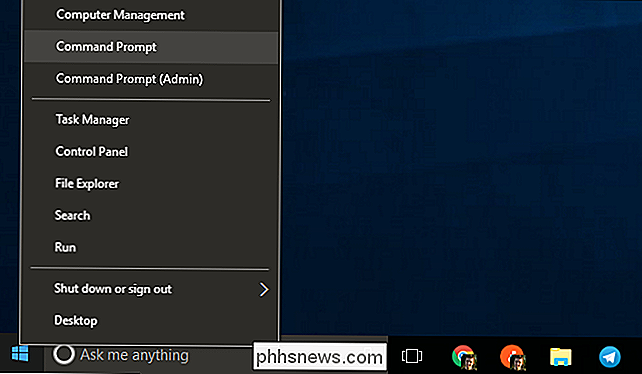
Į komandų eilutę įrašykite šią komandą ir paspauskite Enter:
wmic bios get serialnumber
Po tekstu "SerialNumber" pamatysite kompiuterio serijos numerį. Ši komanda naudoja "Windows Management Instrumentation" komandų eilutės (WMIC) įrankį, kad iš sistemos BIOS ištrauktų sistemos serijos numerį.
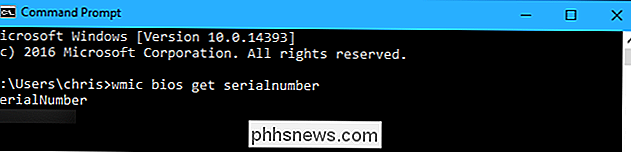
Jei nematote savo kompiuterio serijos numerio, kaltinkite kompiuterio gamintoją. Numeris pasirodys tik čia, jei kompiuterio gamintojas išsaugojo jį į kompiuterio BIOS arba UEFI programinę įrangą. PC gamintojai ne visada tinkamai užpildo numerį.
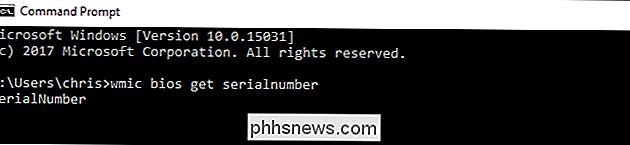
SUSIJĘS: Kaip patikrinti pagrindinės plokštės modelio numerį jūsų "Windows" kompiuteryje
Taip pat tiesa, jei sukūrėte savo asmeninį kompiuterį, nes pats kompiuteris neturės serijos numerio. Tačiau galite ieškoti savo pagrindinės plokštės ir kitų komponentų serijos numerio.
Patikrinkite BIOS
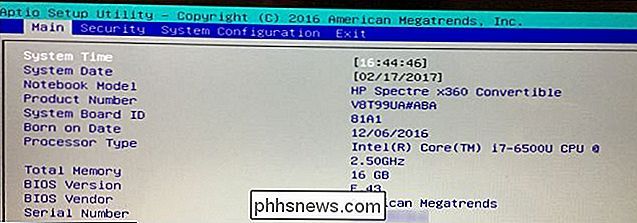
Galite taip pat rasti serijos numerį BIOS arba UEFI programinės įrangos nustatymų ekrane. Ši technika nesuteiks jums serijos numerio, jei komandawmicnepadarė, nes komanda paima serijos numerį iš BIOS. Tačiau patikrinti BIOS gali būti naudinga, jei iš tikrųjų negalite prisijungti prie "Windows", norėdami paleisti komandąwmic.
SUSIJĘS: Ką daro kompiuterio BIOS ir kada turėčiau jį naudoti ?
Prisijunkite prie BIOS arba UEFI aparatinės įrangos nustatymų ekrano ir apžiūrėkite "serijos numerį" kur nors sistemos informacijos ekrane. Tai bus skirtingose vietose skirtinguose kompiuteriuose, tačiau dažniausiai galite jį rasti ekrane "Pagrindinis" arba "Sistema".
Suraskite serijos numerį ant kompiuterio įrangos, dėžutės ar kitur
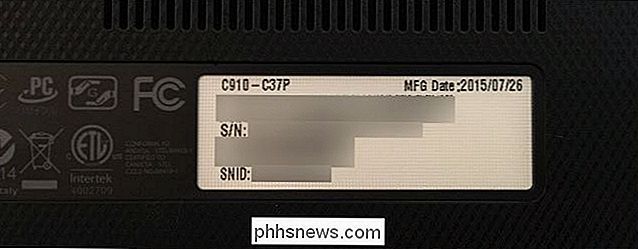
Jei jūs nematote serijos numerio paleidus komandąwmicarba, jei negalite įjungti kompiuterio arba neturite prieigos prie jo, yra keletas kitų vietų, kurias galite rasti serijiniame numeris:
- Jei turite nešiojamą kompiuterį, apverskite jį. Kai kuriuose nešiojamuosiuose kompiuteriuose, jūs pamatysite numerį ant lipduko. Ant kitų matysite numerį, atspausdintą tiesiai ant metalo arba plastiko, iš kurio nešiojamasis kompiuteris yra pagamintas. Jei jūsų nešiojamas kompiuteris turi išimamą akumuliatorių, kartais serijinis numeris yra ant akumuliatoriaus skyriaus baterijos viduje esančio lipduko.
- Jei turite stalinį kompiuterį, pažvelkite į atgal, viršutinę arba dėklo pusę tam tikru atveju lipduko. Lipdukas taip pat gali būti ant lipduko korpuso viduje, todėl gali tekti jį atidaryti.
- Jei negalite rasti serijos numerio pačiame kompiuteryje, ieškokite internetinių instrukcijų, susijusių su jūsų modeliu. Gamintojo svetainėje turėtų tiksliai pasakyti, kur ieškoti.
- Jei įregistravote savo kompiuterį gamintojui arba gavo garantinį aptarnavimą, serijinis numeris turi būti įtrauktas į registracijos dokumentus, garantinio aptarnavimo kvitą arba el. Pašto patvirtinimą apie paslaugą.
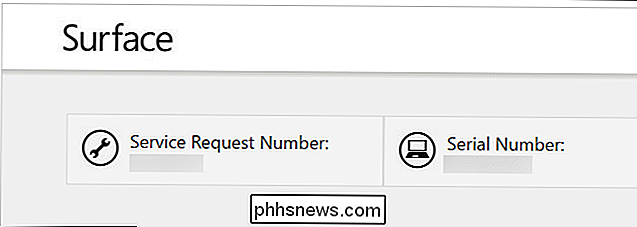
- Jei turite originalią gaminio dėžutę, paprastai ant jos yra spausdinamas serijos numeris, dažnai tuo pačiu lipduku su brūkšniniu kodu.
- Jei įsigijote kompiuterį internetu arba saugote, serijinis numeris gali būti išspausdintas apie gautą fizinę ar elektroninę kvitą.
Ir jei jūs tiesiog negalite rasti savo serijos numerio, neduok vilties. Jei turite pirkimo įrodymą, vis tiek gamintojas gali padėti jums, kokios paslaugos jums reikalingos, ir netgi galite sužinoti jūsų serijos numerį.

Visi būdai, kaip vis dar galite atnaujinti "Windows 10" nemokamai
Pasak "Microsoft", "Windows 10" nemokamas naujinimo pasiūlymas baigėsi. Bet tai nėra visiškai tiesa. Yra keletas būdų, kuriais galite nemokamai nemokamai atnaujinti į "Windows 10" ir gauti teisėtą licenciją, arba tiesiog įdiegti "Windows 10" ir nemokamai ją naudoti. Yra keletas būdų, kaip vis dar galite gauti "Windows 10" nemokamai, be naudodamas piratinę licenciją: galite įdiegti "Windows 10" su 7 ar 8 raktų arba įdiegti "Windows" be raktų - tai bus gerai, išskyrus mažą vandenženklį, primenantį jums įsigyti licenciją.

Kaip sužinoti, kiek saugojimo vietos naudojamas jūsų Dropbox aplanke
Dropbox yra puikus įrankis, kuris užtikrina, kad turite prieigą prie visų svarbių failų bet kokiame įrenginyje, kurį naudojate. Sužinokite, kiek vietos šiuo metu yra Dropbox aplanke, gali būti šiek tiek erzina, bet mes čia, norėdami padėti. Raskite "Dropbox" saugyklos detales "Windows" aplanke SUSIJĘS: Kaip tinkinti ir koreguoti savo Sistemos dėklo piktogramos, esančios sistemoje Windows Išvada, kiek šiuo metu naudojama "Dropbox" saugykla, yra labai paprasta "Windows" sistemoje.



